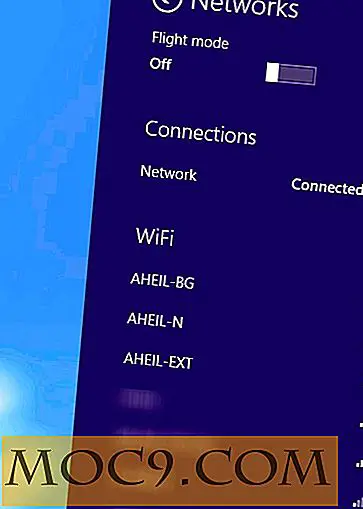Làm thế nào để chạy chương trình cũ của bạn trong Windows 7 / Vista
Đôi khi, nó có thể rất khó chịu để có được một chương trình cũ hơn để chạy trong Windows 7 hoặc Vista. Các chương trình này thường không tương thích với cài đặt Windows hiện tại của bạn, nhưng chúng rất cần thiết cho việc sử dụng hàng ngày của bạn. Vậy bạn có thể làm gì với nó? May mắn thay, có chương trình này tương thích Wizard trong Windows 7 / Vista có thể làm cho mọi thứ dễ dàng hơn một chút. Thuật sĩ làm gì là làm cho Hệ điều hành hoạt động giống như một phiên bản Windows cũ hơn để các chương trình cũ có thể chạy trên nó một cách trơn tru.
Dưới đây là các bước để làm cho các chương trình cũ chạy trong Windows 7 / Vista.
- Mở Control Panel từ menu Start của Windows 7 / Vista.
- Nhấp vào “ Programs ” từ khung bên phải.
- Bây giờ bạn có thể thấy " Chương trình và tính năng ". Dưới tiêu đề này, bấm vào " Sử dụng một chương trình cũ với phiên bản này của cửa sổ ".
- Trình hướng dẫn tương thích chương trình sẽ xuất hiện với một thông báo cảnh báo.
- Nhấp vào “ Tiếp theo ” để tiếp tục.
Dành cho Windows Vista
- Bây giờ 3 tùy chọn sẽ xuất hiện. Bạn có thể chạy thuật sĩ tương thích chương trình cho những chương trình đã được cài đặt nhưng không chạy đúng bằng cách chọn tùy chọn " Tôi muốn chọn từ danh sách các chương trình ". Có một tùy chọn khác cho phép bạn chọn vị trí của tệp thiết lập của ứng dụng mà bạn sẽ cài đặt trong Vista.
- Sau khi chọn tùy chọn thích hợp, bạn phải chọn hệ điều hành mà chương trình tương thích. Ở đây tôi đã chọn gói dịch vụ Windows XP 2.
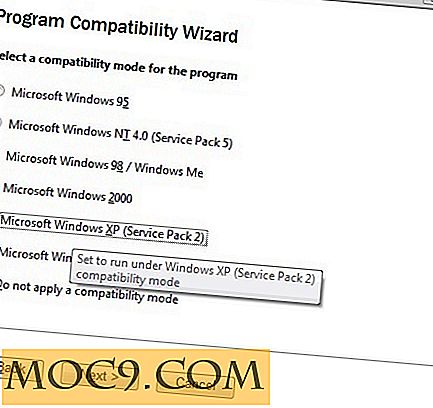
- Cửa sổ tiếp theo cho phép bạn thay đổi cài đặt hiển thị cho ứng dụng. Điều này chỉ cần thiết nếu bạn gặp phải bất kỳ vấn đề nào với màn hình.

- Nếu chương trình của bạn cần đặc quyền quản trị viên để chạy, hãy chọn hộp Chạy chương trình với tư cách quản trị viên và nhấp vào “ Tiếp theo ”.

- Windows sẽ kiểm tra xem các thiết lập tương thích của chương trình có hoạt động tốt cho chương trình cũ hay không. Một khi nó được thực hiện, nó sẽ hiển thị một dấu nhắc bảo mật UAC. Nhấp vào “ Cho phép “
- Nếu nó tìm thấy bất kỳ vấn đề tương thích nào, nó sẽ hiển thị một thông báo lỗi.

- Nếu mọi thứ đều ổn, quay trở lại trang thuật sĩ tương thích và chọn “ Có, đặt chương trình này để luôn sử dụng các cài đặt tương thích này ”. Nhấn “ Next ” và sau đó “ Finish ”.
Dành cho Windows 7
- Nó sẽ liệt kê tất cả các chương trình đã cài đặt.
- Chọn chương trình không tương thích từ danh sách. Nếu bạn chưa cài đặt (hoặc không thể cài đặt) chương trình, bạn có thể chọn “ Không được liệt kê ” để chọn tập tin cài đặt của chương trình.
- Bây giờ hai tùy chọn sẽ xuất hiện. Đầu tiên là để thử nghiệm với các thiết lập được đề nghị và thứ hai là để tùy chỉnh các thiết lập. Nếu bạn gặp sự cố với quyền hiển thị và quyền người dùng, hãy chọn tùy chọn thứ hai.

- Nếu bạn chọn cài đặt tương thích được đề xuất, hệ thống sẽ tìm các cài đặt phù hợp cho chương trình. Nếu bạn đã chọn tùy chọn thứ hai, bạn sẽ thấy một cửa sổ nơi bạn có thể định cấu hình vấn đề về quyền hiển thị và quyền của người dùng.
- Nhấp vào " Bắt đầu chương trình ".
- Sau khi hoàn tất, hãy quay lại trình hướng dẫn tương thích chương trình và nhấp vào “ Tiếp theo ”.
- Chọn “ Có, lưu cài đặt này cho chương trình này “.
Bạn cũng có thể đặt chế độ tương thích bằng cách nhấp chuột phải vào tệp thi hành.
- Nhấp chuột phải vào tập tin thực thi và chọn Properties .
- Chọn tab Tương thích.
- Chọn tùy chọn " Chạy chương trình này trong chế độ tương thích cho: ".

Thực hiện cấu hình cần thiết và nhấn OK.
Bạn sẽ có cơ hội chạy các chương trình cũ hơn trong Windows 7 so với Vista. Tuy nhiên, nó vẫn không đảm bảo làm việc cho tất cả các phần mềm. Bạn có thể muốn liên hệ với nhà cung cấp phần mềm của bạn để xem có bản phát hành phần mềm mới hơn hay không.